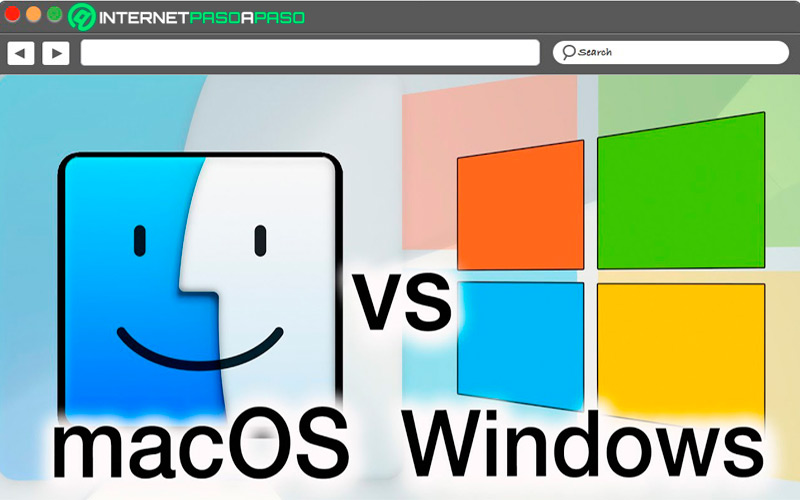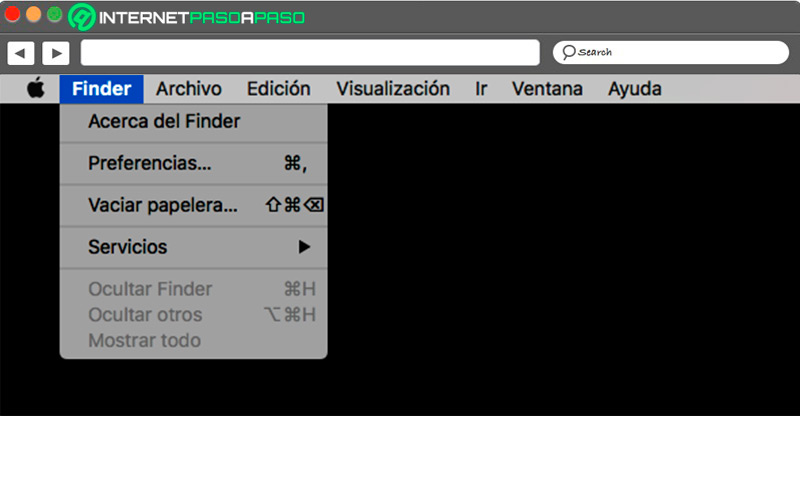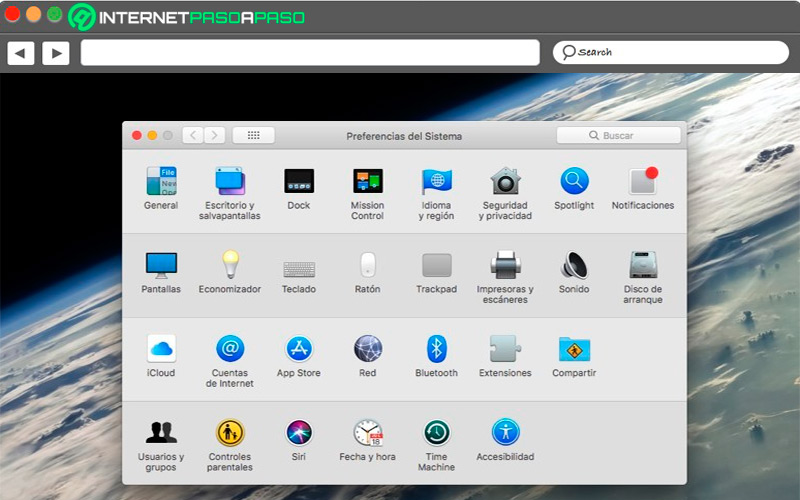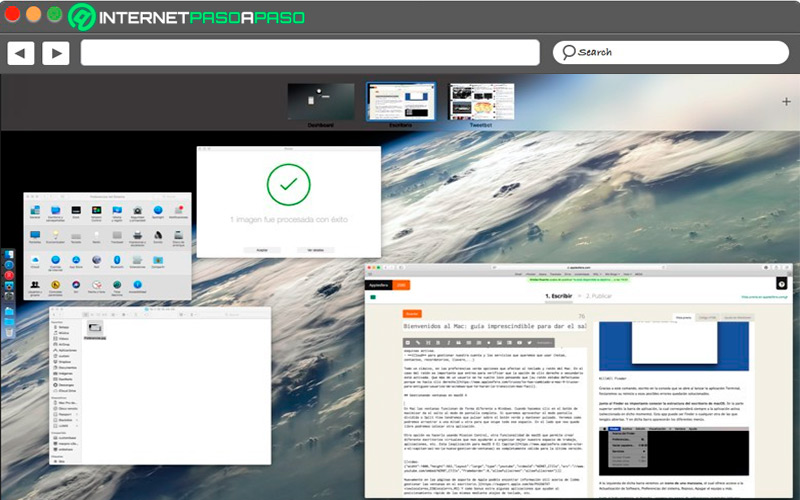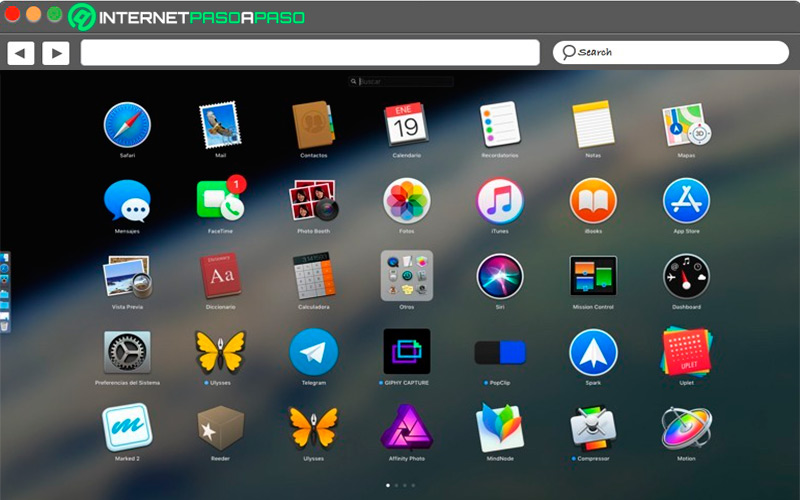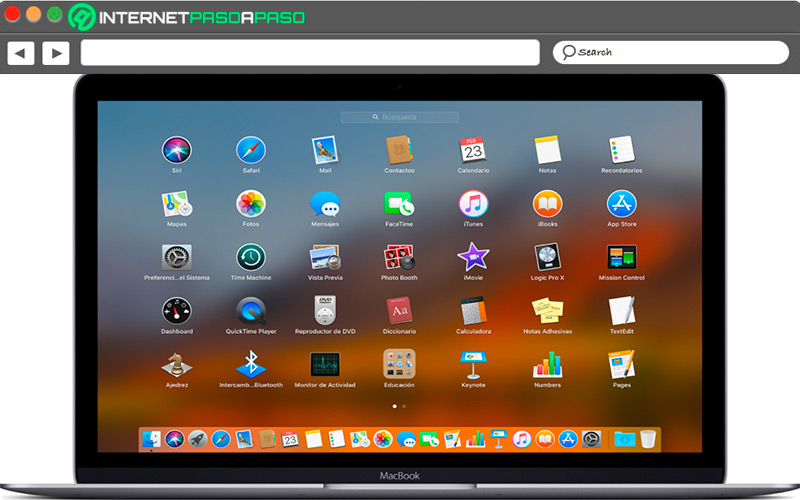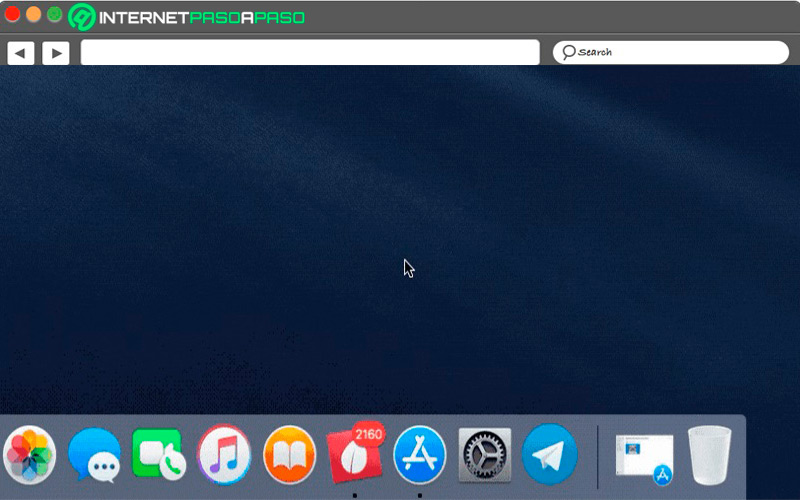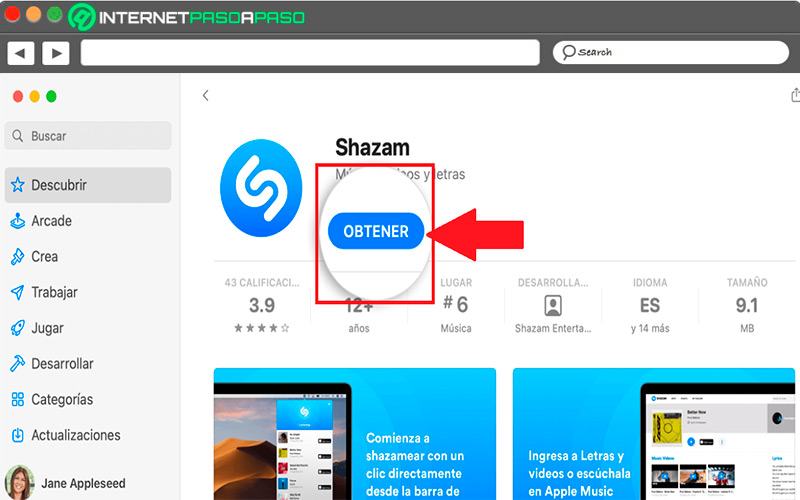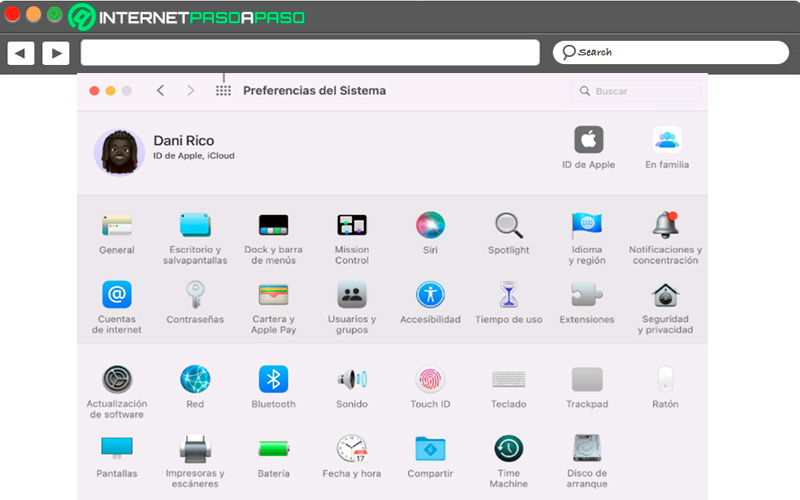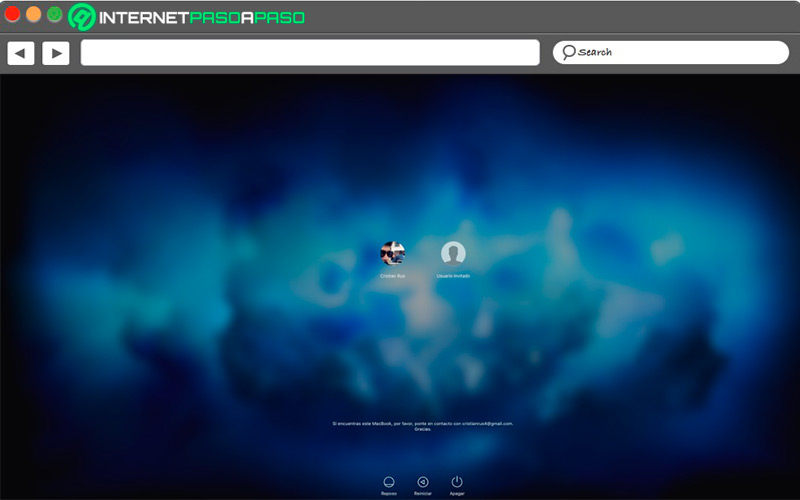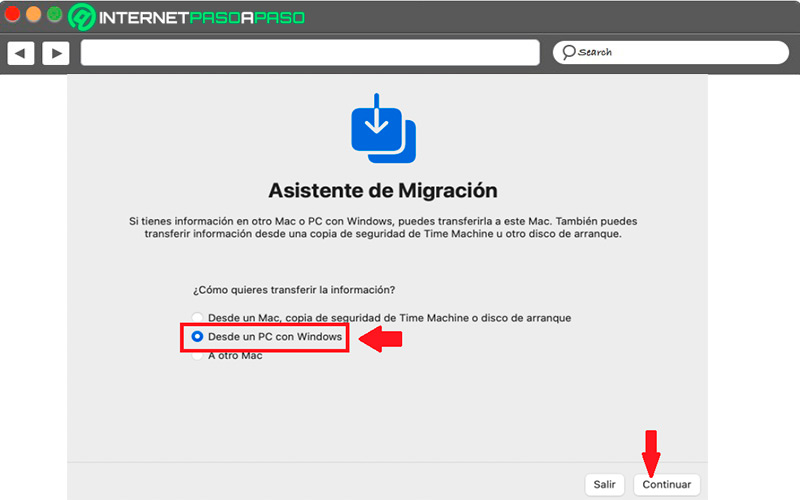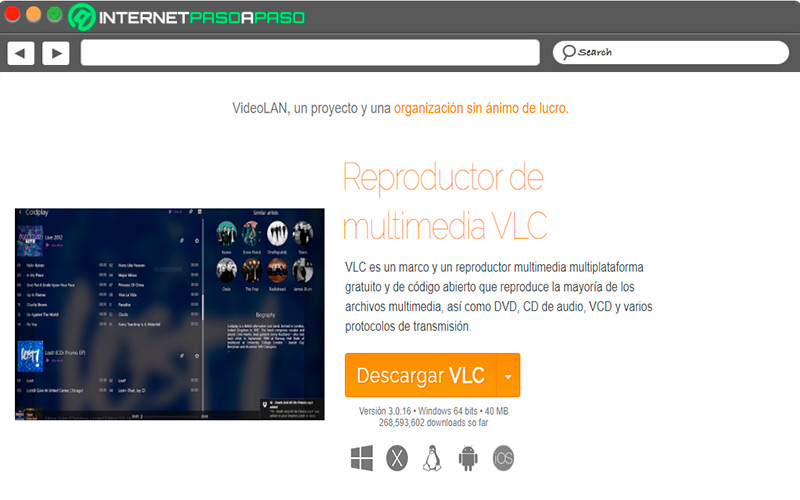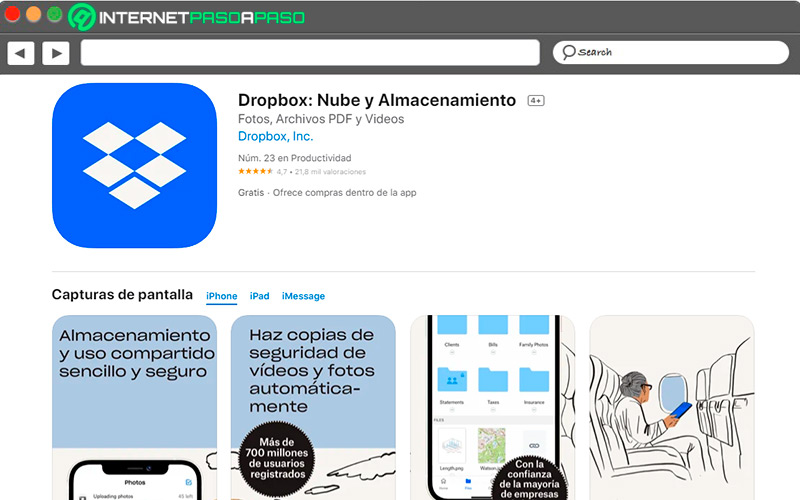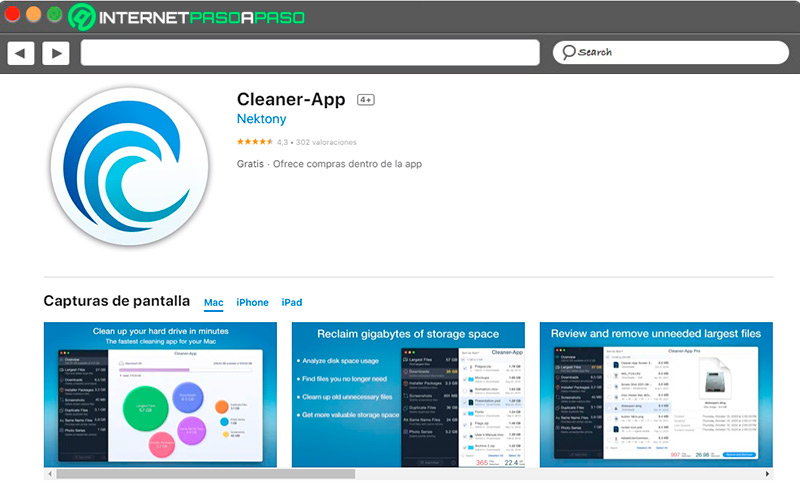Lo Último en IP@P
- Actualizaciones del Programa de Afiliados de TEMU: ¡Hasta MX$500,000 al mes!
- ¿Aún es rentable invertir en oro en comparación con la inversión en criptomonedas?
- ¡Netflix sigue siendo el rey! Estas son las plataformas de streaming con más usuarios en el mundo
- De la palanca a la pantalla: la evolución de las máquinas tragamonedas y el auge de los juegos online
- Estos son los mejores beneficios de la IA en el diseño de Logos: Innovación y Eficiencia
Si siempre has utilizado Windows como tu sistema operativo, pero por alguna razón te has cambiado al SO de MacOS, entonces es importante que conozcas cuales son los primeros pasos que debes dar.
También te vamos a explicar un poco sobre las diferencias entre ambos sistemas operativos para que puedas ir familiarizándote poco a poco con MacOS y así poder disfrutar de todo lo que te ofrece.
Por lo tanto, aquí te vamos a explicar todo lo necesario para que comiences en el sistema operativo de Apple y puedas aprender a sacarle el máximo provecho posible. Para ello sigue detalladamente todo lo que te enseñaremos a lo largo del post.
Diferencias entre Mac y Windows
Si te has pasado de Windows a MacOS, entonces poder entender el sistema operativo de Apple puede resultar un poco complejo al comienzo. Es por ello que a continuación te vamos a enseñar cuales son las principales diferencias que existen entre estos dos SO.
Para ello sigue detalladamente todo lo que te enseñaremos a continuación:
Las herramientas que ofrecen
Ambos sistemas operativos se caracterizan por ofrecer distintas herramientas a los usuarios, es así como Windows ofrece una interfaz personalizable a gusto de cada usuario mientras que, MacOS cuenta con una interfaz mucho más sencilla y menos personalizable. De igual manera, Windows permite a sus usuarios instalar prácticamente cualquier programa que deseen mientras que, en Mac los usuarios están mucho más limitados ya que deben ser programas exclusivos de Apple.
Estabilidad
En cuanto a estabilidad se puede decir que el SO de Mac es mucho más completo para los usuarios ya que, el software que ofrece ha sido creado para adaptarse al hardware y viceversa por lo que su funcionamiento es mejor. En el caso de Windows, se trata de un sistema operativo más popular por lo que al exigírsele un gran rendimiento suele presentar inestabilidad en su sistema y funcionamiento.
Las aplicaciones nativas
Otra gran diferencia entre ambos sistemas operativos son las aplicaciones que ofrece, en el caso de Mac vas a poder contar con herramientas como Dock, Finder, las preferencias del sistema, entre algunas otras que no estarán en Windows. El SO de Microsoft ofrece otras herramientas muy similares a estas que se conocen como el explorador de Windows, panel de control, la suite ofimática, entre muchas otras.
La seguridad
Otro aspecto importante al momento de tener que escoger entre un SO y otro es la seguridad. En este caso se puede decir que, el sistema operativo de Mac es mucho más seguro y menos susceptible a sufrir ataques de tercero.
Todo lo contrario sucede en Windows, donde los usuarios deben instalar un antivirus casi de forma obligatoria para poder contrarrestar un poco estos ataques, aunque estas aplicaciones pueden afectar su rendimiento. Además, al ser un SO tan popular es blanco fácil para los ciberdelincuentes que prefieren atacar las vulnerabilidades de Windows que las de MacOS.
El precio de los equipos
Si se compara tanto Windows como Mac, una de las diferencias que no se puede dejar atrás es el precio de ambos equipos. En estos casos hay que mencionar que los ordenadores Mac suelen tener un precio mucho más elevado por lo que se tratan de equipos más exclusivos. Cabe destacar que el uso entre un equipo y otro va a depender de los gustos de cada persona y de lo que esté buscando, teniendo en cuenta que tanto Windows como Mac suelen ofrecer herramientas distintas.
Mejores aspectos de MacOS con respecto a Windows
Si has tomado la decisión de pasarte de Windows a MacOS, entonces será necesario que puedas conocer cuáles son todos los aspectos que ofrece este sistema operativo con respecto al de Windows y que herramientas debes empezar a utilizar desde un comienzo.
Para ello sigue detalladamente todo lo que te mostramos a continuación:
Finder
Poder conocer este sistema operativo por completo te permitirá poder desenvolverte en él correctamente y sacarle el máximo provecho posible. Por lo tanto, el Finder es lo primero que deberás conocer. El mismo se trata de un gestor de archivo el cual funciona de una forma similar a la del explorador de Windows. Es así como a partir del Finder vas a tener la oportunidad de mover, copiar y gestionar las ventanas y archivos del sistema.
Las preferencias del sistema
Los ordenadores Mac cuentan con las preferencias del sistema, en este caso es lo equivalente al panel de control de Windows por lo que puedes ir haciéndote una idea de que trata.
Por lo tanto, aquí te enseñamos cada uno de los apartados que encontrarás aquí:
- Red: Desde aquí vas a poder establecer la configuración de los distintos apartados para conectarse a una red de Internet disponible. Por lo tanto, desde allí podrás crear ubicaciones, establecer una IP fija, entre otras.
- Seguridad y privacidad: A través de este apartado vas a poder establecer que aplicaciones puedes instalar, configurar los ajustes de privacidad, entre otros detalles de seguridad disponible.
- iCloud: Te permite poder gestionar todas tus cuentas y los servicios de llavero, contactos, notas, entre otros.
- Mission Control: Te permite trabajar de forma más cómoda en el equipo.
Ventanas
Tanto en Windows como en Mac existen las ventanas, pero en esta ocasión en el SO de Apple esta suelen funcionar de una forma distinta. En este caso cuando haces clic en maximizar se coloca a modo de pantalla completa o para verlas en modo pantalla dividida tendrás que presionar el botón verde. Para tener un mejor manejo de todas tus ventanas abiertas también puedes hacer uso de la herramienta de Mission Control, el cual te permite ayudar a organizar mejor tu espacio de trabajo.
Drop and drag
Con esta herramienta los usuarios de Mac van a poder arrastrar y soltar sobre cualquier unidad de almacenamiento, aplicación, carpeta, entre otros elementos por lo que suele ofrece mucha libertad en cuanto a esto. Gracias a Drop and drag los usuarios podrán arrastrar y soltar cualquier cosa en el ordenador.
Esto brinda una mayor facilidad y rapidez a la hora de querer mover carpetas o archivos para nuevas ubicaciones o agregar fotos y vídeos a un archivo multimedia. También te sirve para arrastrar app a Dock o al Finder.
Apps
Hay que mencionar que la mayoría de aplicaciones disponibles en Mac son muy distintas a las de Windows aunque algunas de ellas se pueden usar en ambos SO. En el caso de MacOS se pueden encontrar dos tipos de aplicaciones diferentes. Una de ella son los contenedores y las otras las que necesitan de una instalación.
Por lo tanto, las que necesitan una instalación hacen uso de un instalador para colocar en distintas carpetas del sistema un archivo necesario para su funcionamiento mientras que, la segunda suelen estar contenidas en un archivo .ZIP o .DMG. Por lo que el proceso variara dependiendo de la aplicación a utilizar.
El Launchpad
Esta herramienta de Mac conocida como Launchpad es una forma muy sencilla que tienen los usuarios para poder buscar y abrir aplicaciones dentro del sistema. Además, te permite organizarlas y ordenarlas en carpetas por lo que es muy útil para administrar cada una de tus aplicaciones disponibles en el sistema.
El Dock
El Dock de MacOS lo puedes encontrar en la barra inferior de tu pantalla principal, el cual se encarga de contener todas tus aplicaciones favoritas por lo que podrás acceder a ella fácilmente desde cualquier lugar. Además, te permite administrar tus aplicaciones así como saber cuáles están abiertas, activas y cuales has cerrado recientemente.
Aprende cómo dar tus primeros pasos en MacOS
Más en Sistemas operativos
- ¿Cómo grabar una llamada telefónica sin usar aplicaciones desde Android e iOS? Guía paso a paso
- ¿Cuáles son todas las novedades y actualizaciones de Windows 10? Lista 2024
- Administrador de tareas de Windows 8 ¿Qué es, para qué sirve y cómo sacarle el máximo provecho?
- ¿Cómo ampliar el tamaño de la memoria virtual de Windows 7 para mejorar el rendimiento del PC? Guía paso a paso
- ¿Cómo instalar Kali Linux desde una máquina virtual VMWare? Guía paso a paso
SÍGUENOS EN 👉 YOUTUBE TV
Si aún no tienes experiencia utilizando el sistema operativo de MacOS, entonces aquí te vamos a explicar cuáles son los primeros pasos que debes comenzar a dar para sacarle el mayor provecho posible a tu ordenador.
Para ello sigue cada uno de los pasos que te vamos a ir indicando a continuación:
Instalar una app
Si estas estrenando tu ordenador de MacOS por primera vez, entonces uno de los primeros pasos que debes dar en él es instalar una o varias apps, esto te permitirá tener una mejor experiencia en el equipo. Por suerte, el proceso de descarga e instalación de una app es muy sencillo.
Para ello solo tendrás que seguir cada uno de estos pasos:
- Lo primero será ingresar a la App Store de Mac.
- Ahora vas a buscar la aplicación que quieres descargar, aquí encontrarás miles disponibles.
- En el caso que sea de pago, entonces debes hacer clic en el precio o botón obtener para comprarla. Si es gratuita, entonces simplemente realiza la descarga e instalación y comienza a disfrutar de ella.
Configurar preferencias del sistema
Otro de los aspectos que debes modificar en el Mac son las preferencias del sistema, para ello solo tendrás que ingresar al icono de “Preferencia del sistema” el cual lo vas a encontrar en la barra de “Dock” o también puedes acceder desde el menú de “Apple”. Debes tener en cuenta que todas las opciones de la Mac se encuentras organizadas en las preferencias del sistema, por lo que podrás configurar Spotlight, también podrás ajustar muchas otras funciones de tu equipo de forma muy sencilla.
Personalizar pantalla de inicio y de bloqueo
Si quieres empezar a darle un toque de personalidad a tu ordenador Mac, entonces debes empezar a cambiar el fondo de pantalla de inicio y de bloqueo. De esta manera, podrás darle un toque más único y original a tu equipo. Hay que tener en cuenta que el sistema suele establecer esto de forma predeterminada.
Sin embargo, también te ofrece varios fondos de escritorio disponible para que los puedas utilizar así como subir tus propios fondos personalizados para que los puedas ajustar tanto a tu pantalla de inicio y bloqueo fácilmente.
Configurar seguridad de iMac
También es importante poder configurar el ordenador Mac para que sea mucho más seguro ya que, por lo general muchas de estas opciones no suelen estar configuradas o son muy débiles. Para ello puedes empezar a configurar un inicio de sesión obligatorio para los usuarios, utilizar contraseñas seguras, colocar protección para cuando el Mac este inactivo, entre muchos otros parámetros de seguridad y privacidad.
Migrar datos de Windows a MacOS
Si anteriormente utilizabas el sistema operativo de Windows, pero por alguna razón te has cambiado a MacOS y quieres conservar una parte de toda la información que tenías allí, entonces un paso importante es poder migrar datos de Windows a MacOS.
Esto lo puedes hacer de la siguiente manera:
- Lo primero que debes hacer es ingresar al asistente de Migración, el cual se encuentra en la carpeta de “Utilidades de la carpeta de aplicaciones”.
- Después de allí vas a tener que seguir cada una de las indicaciones que te van mostrando en pantalla. Como lo que buscas es pasar la información desde Windows a Mac, entonces selecciona la opción “Desde un PC Windows” y haz clic en “Continuar”.
- A partir de allí sigue cada uno de los pasos que te van mostrando en pantalla.
Mejores aplicaciones y herramientas para potenciar tu iMac
Para que puedas sacarle el máximo provecho a tu sistema operativo de Mac será necesario que tengas las mejores aplicaciones y herramientas instaladas en ella.
Para ello sigue el listado que te enseñaremos a continuación:
VideoLan.org
Si quieres tener un reproductor multimedia en tu ordenador Mac, entonces VLC Player es una de tus mejores alternativas. Actualmente es uno de los reproductores más populares y completos que puedes encontrar en el mercado web. Cabe destacar que esta aplicación no está en la App Store, pero la puedes descargar desde su sitio web oficial.
Dropbox
Los servicios de almacenamiento en la nube no pueden faltar hoy en día en un ordenador. Es así como la app de Dropbox la podrás descargar fácilmente desde la App Store para Mac y desde allí comenzar a disfrutar de todos sus servicios como las transferencias de archivos desde la nube de forma rápida y fácil así como realizar copias de seguridad y muchas otras funciones disponibles.
Cleaner-App
Se trata de una herramienta prácticamente indispensable para cualquier ordenador. La misma se encarga de ayudarte a mejorar el rendimiento el equipo a través de limpiezas profundas del sistema operativo así como de optimizaciones sobre el uso del almacenamiento en el disco duro, te ayuda a liberar espacio en la memoria y muchas otras acciones que te ayudarán a potenciar tu ordenador.